Kako omogočiti način Turbo v brskalniku Google Chrome
Način "Turbo", za katerega so znani mnogi brskalniki - poseben način brskalnika, v katerem so informacije, ki jih dobite, stisnjene, zaradi česar se velikost strani zmanjša, hitrost prenosa pa se poveča. Danes bomo preučili, kako omogočiti način Turbo v Google Chromu.
Hkrati je treba rezervirati, da na primer v nasprotju z operacijskim brskalnikom Google Chrome po privzetku ni možnosti za stiskanje informacij. Vendar pa je sama družba uvedla posebno orodje, ki omogoča opravljanje te naloge. Gre za njega, o katerem se bo razpravljalo.
Vsebina
Kako omogočim način Turbo v Google Chromu?
1. Da bi povečali hitrost nalaganja strani, moramo v brskalniku namestiti poseben dodatek od Googla. Če želite prenesti dodatek, lahko neposredno sledite povezavi na koncu članka ali jo ročno najdete v trgovini Google.
Če želite to narediti, kliknite gumb menija v zgornjem desnem delu brskalnika, nato pa na seznamu, ki se prikaže, pojdite na »Dodatna orodja« - »Razširitve« .
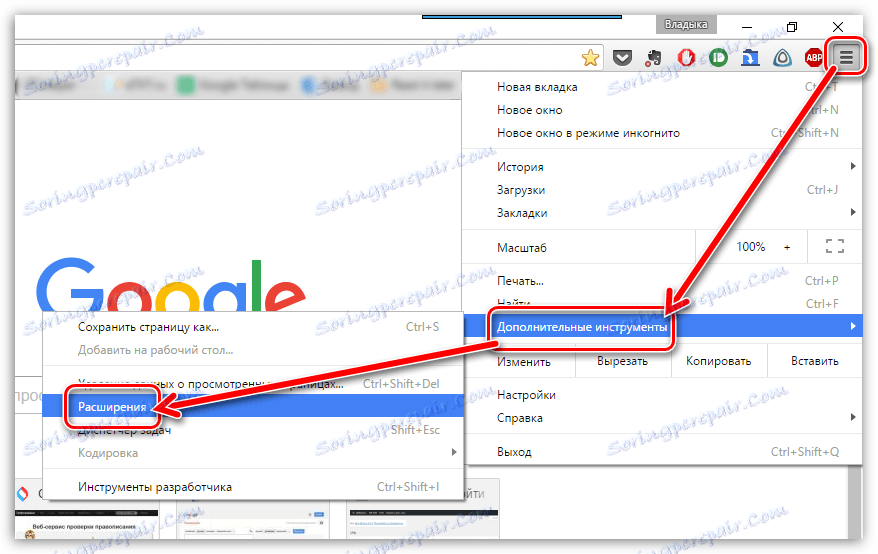
2. Pomaknite se do samega konca strani, ki se odpre, in kliknite povezavo »Več razširitev« .
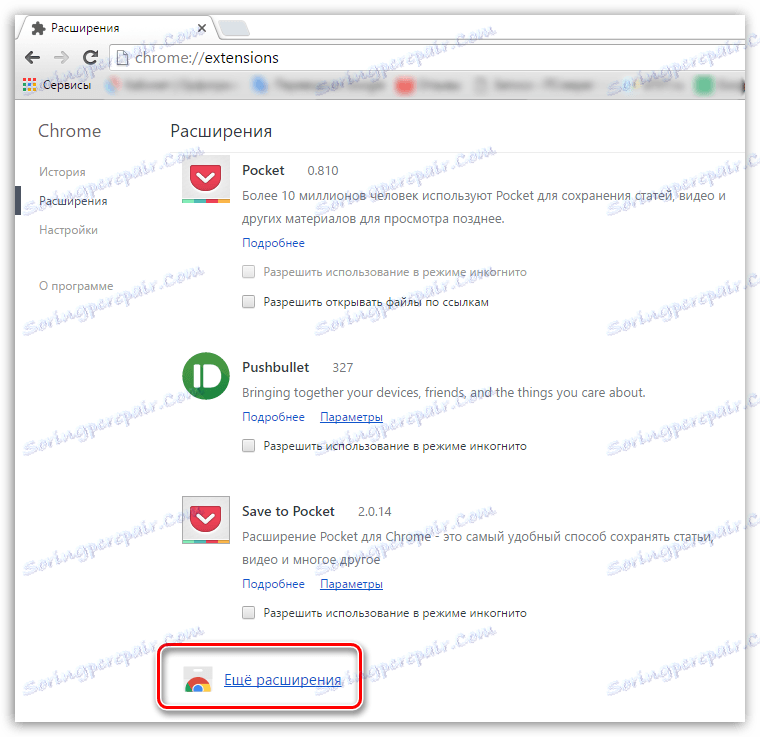
3. Preusmerjeni boste v trgovino razširitev Google. V levem delu okna je iskalni niz, v katerega morate vnesti ime želene razširitve:
Varčevanje podatkov
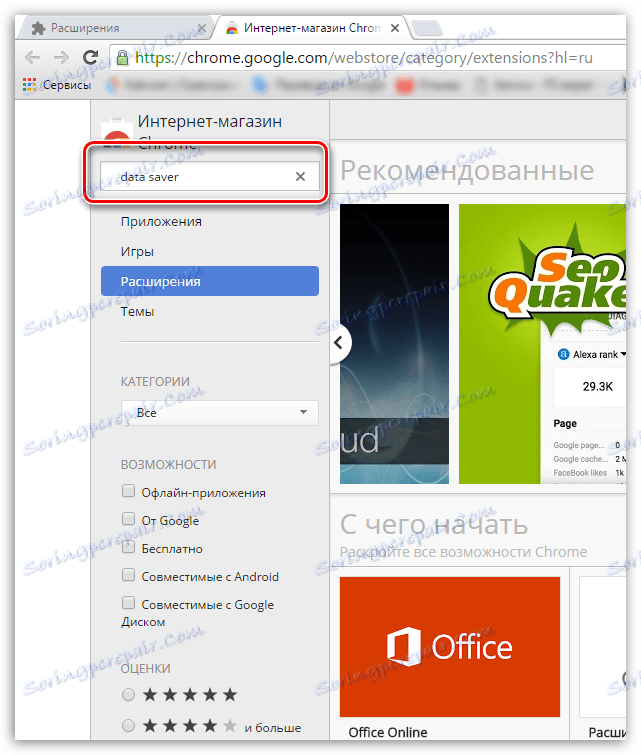
4. V bloku "Razširitve" bo prvi dodatek na seznamu potreben dodatek, imenovan "Shranjevanje prometa" . Odpri.
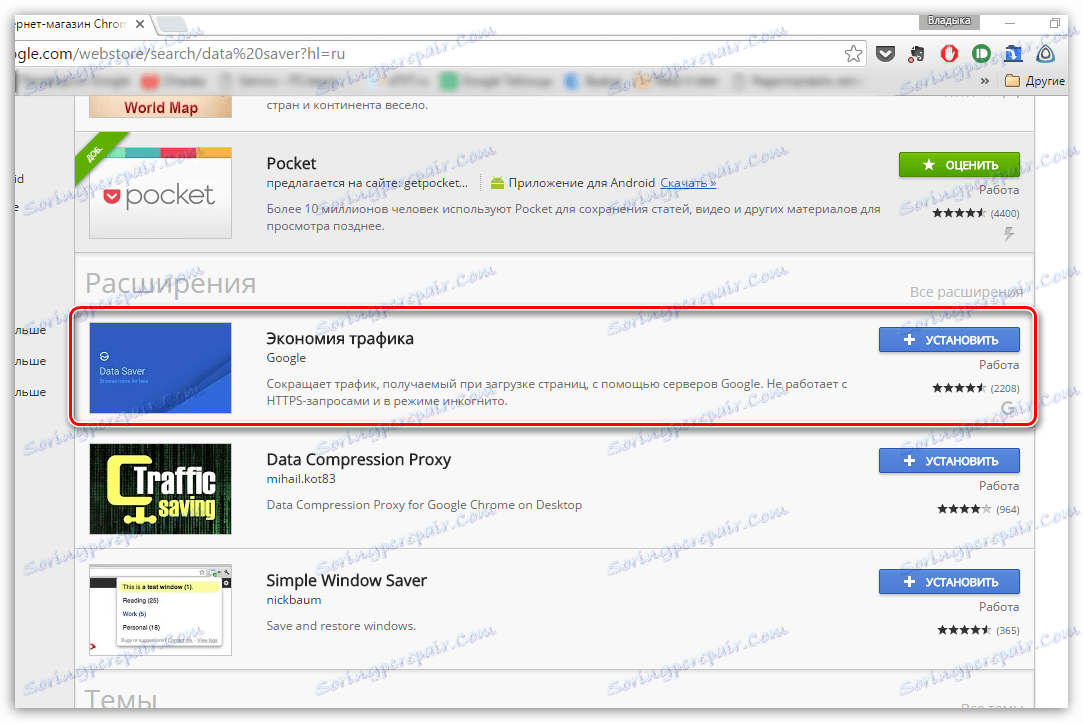
5. Zdaj pojdite neposredno na namestitev dodatka. Če želite to narediti, v zgornjem desnem kotu kliknite gumb »Namesti« in se strinjate z namestitvijo razširitve v brskalniku.
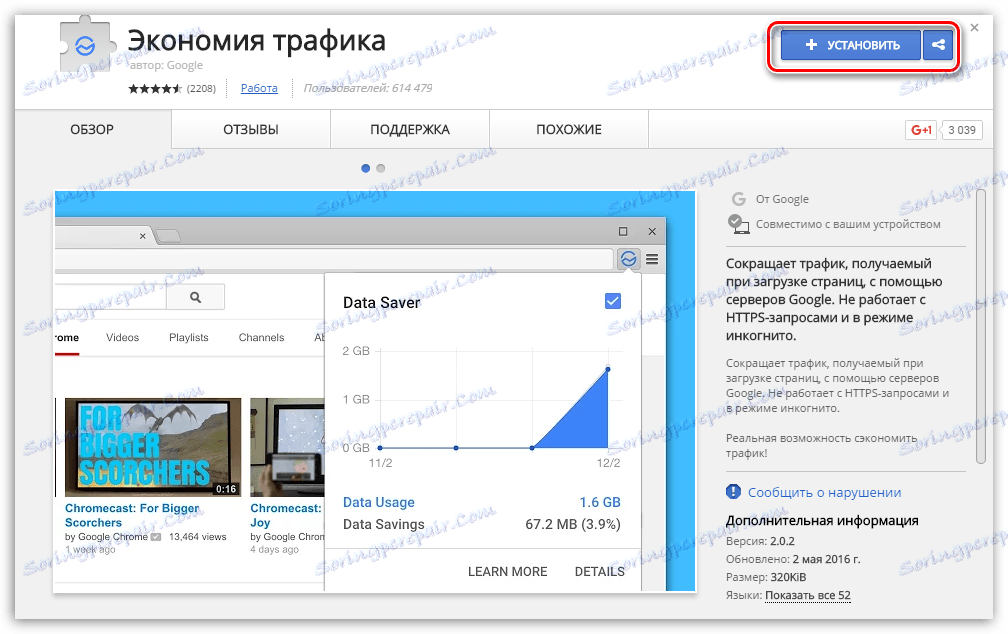
6. Razširitev je nameščena v vašem brskalniku, kar označuje ikona, ki se prikaže v zgornjem desnem kotu brskalnika. Privzeto je razširitev onemogočena in jo aktivirate, tako da kliknete ikono z levim gumbom miške.
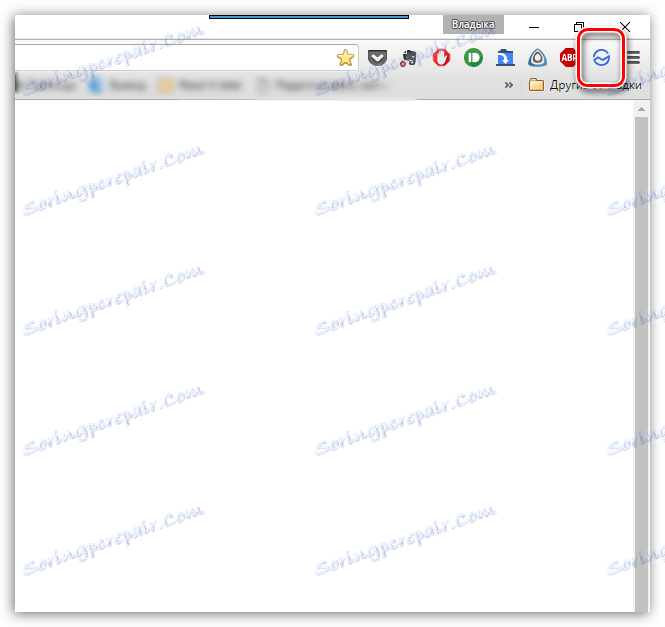
7. Na zaslonu se bo prikazal majhen razširitveni meni, kjer lahko razširitev omogočite ali onemogočite tako, da dodate ali odstranite kljukico in tudi spremljate statistiko uspešnosti, ki bo vizualno prikazala količino shranjenega in porabljenega prometa.
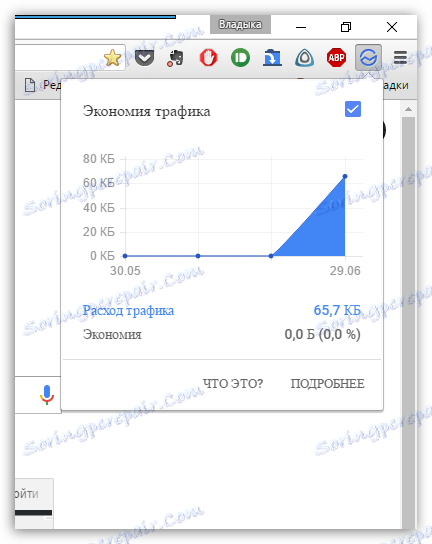
Ta način aktiviranja načina "Turbo" predstavlja sam Google, kar pomeni, da zagotavlja varnost vaših podatkov. S tem dodatkom boste občutili ne le znatno povečanje hitrosti nalaganja strani, ampak tudi shranite internetni promet, kar je še posebej pomembno za uporabnike interneta z uveljavljeno omejitvijo.